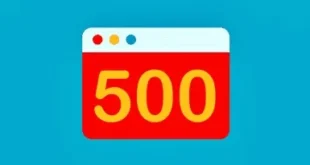Сравнение текстов в Microsoft Word — это простой и эффективный способ быстро выявить изменения между двумя версиями документа. Благодаря встроенным инструментам, можно легко обнаружить различия, будь то изменения в содержании или правки в структуре текста.
Для начала откройте оба документа в отдельных окнах и перейдите на вкладку Обзор в ленте инструментов. Там выберите опцию Сравнить. После этого программа покажет два документа рядом, с выделением всех изменений. Различия будут отображаться в цвете, что позволяет быстро и точно увидеть все изменения.
Если вы хотите получить подробное описание изменений, щелкните на Показать исходные документы в верхней части окна. Это откроет список всех изменений с указанием того, кто и когда их внес. Это особенно полезно, если необходимо отслеживать изменения в процессе работы или сравнивать несколько версий документа.
Для более точного анализа изменений в конкретных абзацах или фрагментах текста можно выделить их и выбрать опцию Сравнить выбранный текст. Это даст вам возможность увидеть все правки, внесенные в этот отрывок.
Кроме того, не забывайте о функции История версий, которая позволяет вернуться к любому предыдущему состоянию документа, если что-то было случайно удалено или вы хотите восстановить старую версию текста.
Инструменты сравнения и отслеживания изменений в Word особенно полезны при работе с несколькими версиями документа или при командной работе. Они позволяют сэкономить время и минимизировать ошибки, обеспечивая точность и контроль на всех этапах редактирования.
 Блог сайта SAS инструментов Полезные статьи для оптимизация и продвижения сайтов, безопасность, SEO, нейросети.
Блог сайта SAS инструментов Полезные статьи для оптимизация и продвижения сайтов, безопасность, SEO, нейросети.